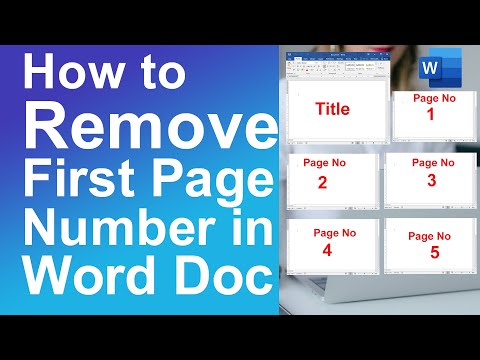De Lock Screen-widgets op iOS 10 kunnen nuttig zijn, maar het is ook bekend dat ze beveiligingsrisico's vormen. Als u liever eenvoudig uw iOS 10 Lock Screen-widgets uitschakelt, kunt u dit doen door de app Instellingen te openen en naar het gedeelte 'Touch ID en toegangscode' te gaan.
Stappen

Stap 1. Open de app Instellingen

Stap 2. Tik op Touch ID en toegangscode

Stap 3. Voer de toegangscode van uw telefoon in
Sla deze stap over als u geen toegangscode heeft.

Stap 4. Tik op de schakelaar naast "Today View"
Als u dit doet, worden alle widgets van het vergrendelscherm van uw iPhone verwijderd.
U kunt hier ook andere services uitschakelen, zoals de mogelijkheid om te reageren op teksten vanaf het vergrendelscherm

Stap 5. Vergrendel je iOS-apparaat

Stap 6. Maak je scherm wakker
Als je Raise to Wake hebt ingeschakeld, pak je gewoon je telefoon; druk anders nogmaals op de vergrendelknop.

Stap 7. Veeg naar rechts
U zou uw agenda of andere widgets hier niet moeten zien.